小米手机助手开启共享网络给手机使用教程
时间:2020-05-31 14:43:22 作者:无名 浏览量:54
小米手机助手是一款专为小米手机开发的手机管理软件,小米助手主要提供备份、恢复和刷机功能,全新的小米助手3.0重点解决旧版无法兼容的问题,小米助手还有很多非常实用功能,下面就来给大家是一个开启共享网络给手机使用,这个功能可以解决没有流量?没有WiFi?都可以上网。有了小米手机助手一根数据线,这一切都不用担心。小米手机网络共享功能帮助您快速体验PC端的上网速度。那么小米手机助手怎么开启共享网络呢?一起跟小编来学习学习
小米手机助手怎么共享网络?
1、首先安装小米手机助手
2、安装好之后插上USB之后然后打开USB连接-再到[系统设置]-[更多无线连接]-[网络共享]-[USB共享网络]选择打开
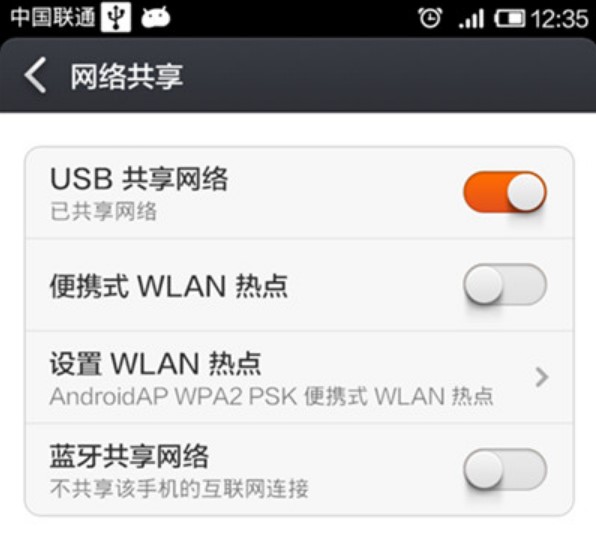
3、然后检查小米移动助手设置中的共享上网功能是否已打开
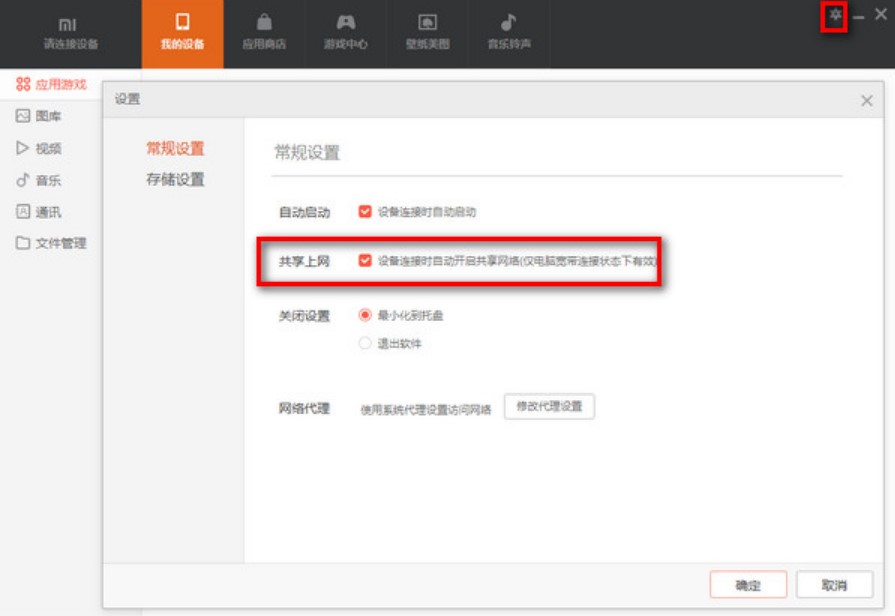
小米手机助手开启共享网络给手机使用教程图2

小米手机助手开启共享网络给手机使用教程图3
小米手机助手 3.0.330.134 官方版
- 软件性质:国产软件
- 授权方式:免费版
- 软件语言:简体中文
- 软件大小:42297 KB
- 下载次数:7753 次
- 更新时间:2020/5/31 0:23:44
- 运行平台:WinAll...
- 软件描述:小米手机助手是一款为小米手机打造的软件。相信大家对小米都不会陌生。该桌面工具让你... [立即下载]
相关资讯
相关软件
电脑软件教程排行
- 怎么将网易云音乐缓存转换为MP3文件?
- 比特精灵下载BT种子BT电影教程
- 微软VC运行库合集下载安装教程
- 土豆聊天软件Potato Chat中文设置教程
- 怎么注册Potato Chat?土豆聊天注册账号教程...
- 浮云音频降噪软件对MP3降噪处理教程
- 英雄联盟官方助手登陆失败问题解决方法
- 蜜蜂剪辑添加视频特效教程
- 比特彗星下载BT种子电影教程
- 好图看看安装与卸载
最新电脑软件教程
- 微信营销管理平台 微商汇源码下载安装教程
- 网吧专用的梦想游戏更新平台安装使用方法
- 迅雷看看切换多音轨影片语言教程
- 小米手机助手开启共享网络给手机使用教程
- 爱奇艺PPS影音官方版添加字幕教程
- GreenBrowser浏览器收集器使用方法
- 360免费wifi创建失败解决方法
- 安卓ROM制作工具安装使用教程
- 系统垃圾清理软件CCleaner使用方法图文教程...
- 360免费WiFi常见问题解决办法
软件教程分类
更多常用电脑软件
更多同类软件专题








